用友U8操作教程:[34]填制付款凭证
来源:网络收集 点击: 时间:2024-02-23本篇经验介绍填制付款凭证的方法。第32篇经验中涉及到填制付款凭证的业务有四条。本篇经验只讲解业务(2)填制凭证的方法,业务(4)(5)(7)会给出最终凭证,但不会详细讲解操作步骤。其中业务(4)的操作步骤详见第37篇经验,业务(5)的操作步骤详见第36篇经验。注意不同种类的凭证必须按照业务发生日期依序填写。业务内容及分录如图。
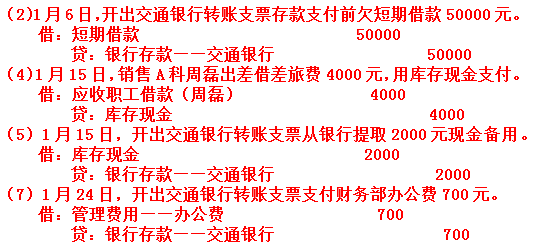 2/14
2/14首先使用张强(编号:102;密码:102)的身份于2014年1月31日的操作日期使用100账套登录到“企业应用平台”并且进入到填制凭证的界面。(进入方式详见本系列第32篇经验)
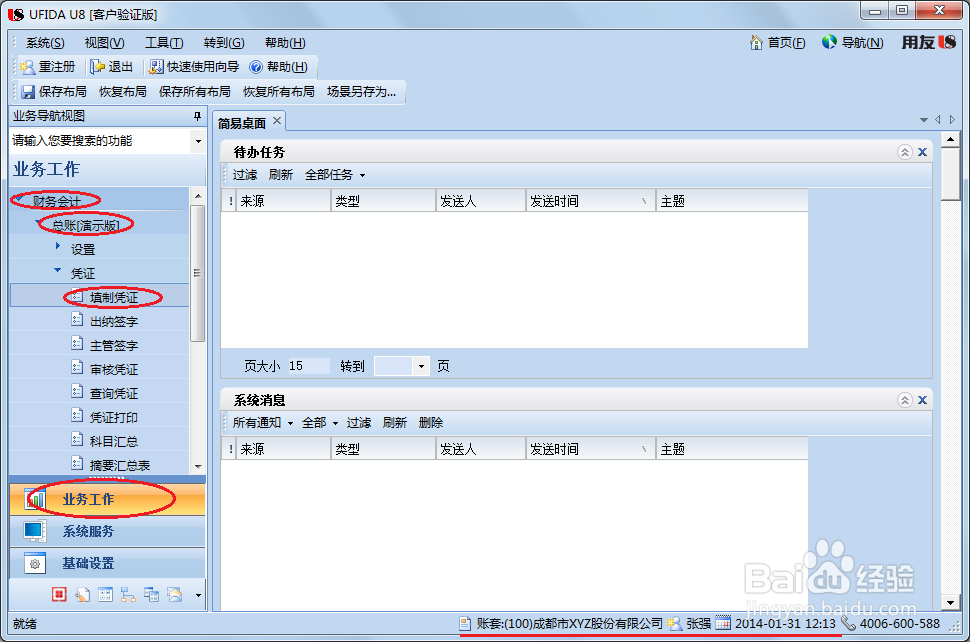 3/14
3/14点击工具栏中的“增加”按钮(快捷键:F5),这时才能生成新的空白凭证进行填制。
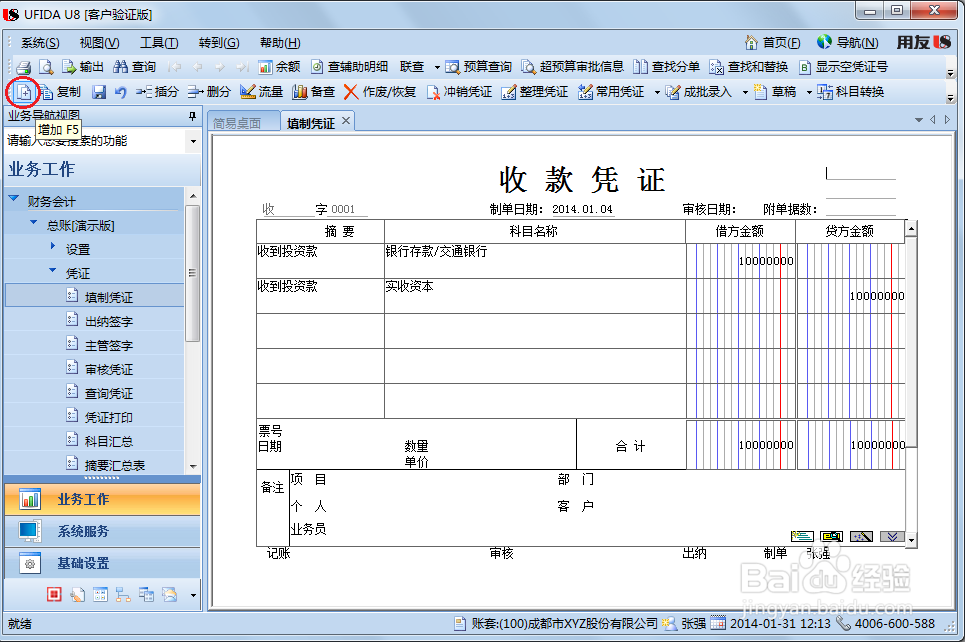 4/14
4/14当点击“增加”后,凭证类型会自动选择为上一张凭证类型,即“收款凭证”,这时需要点击如图“…”按钮对凭证类型进行选择,如图选择为“付 付款凭证”。
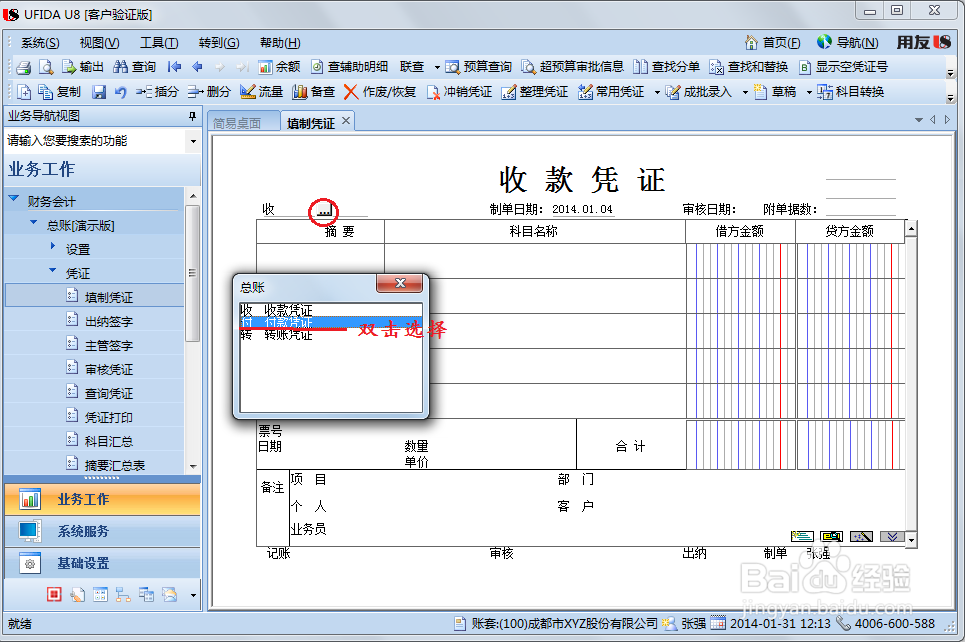 5/14
5/14如图,修改“制单日期”为2014年1月6日,也可以通过“制单日期”编辑区域右边的“日历”图标选择日期。“制单日期”默认为登录时设置的操作日期。
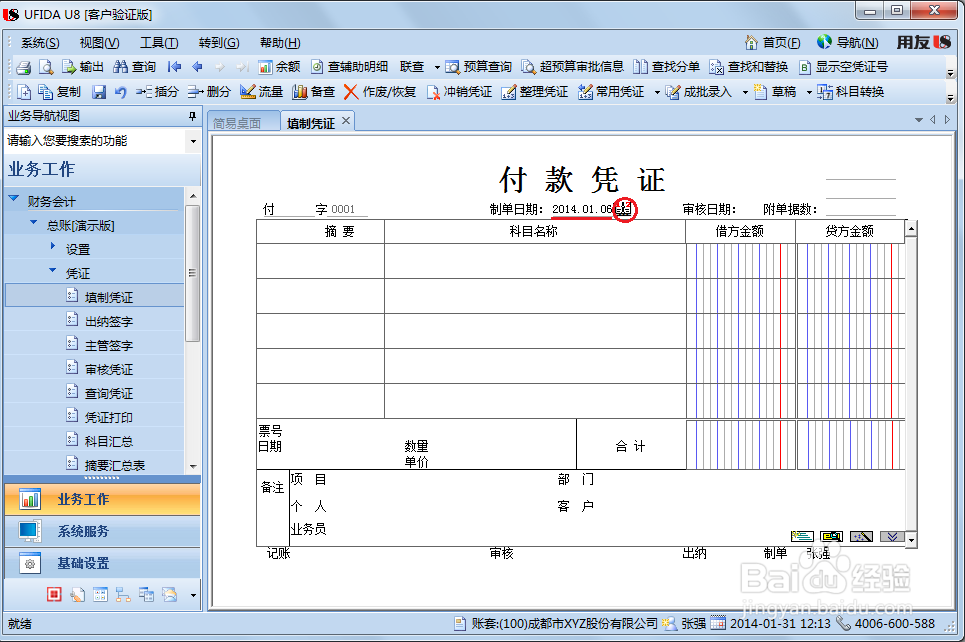 6/14
6/14在“摘要”栏输入“偿还短期借款”。
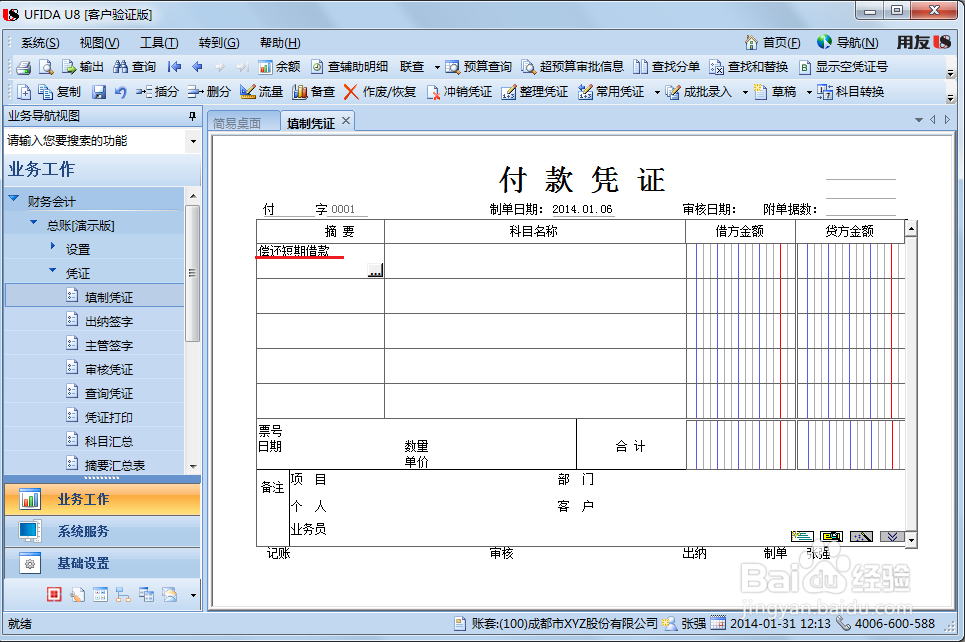 7/14
7/14在“科目名称”栏输入“2001”(短期借款),在不熟悉科目编码的情况下,建议点击如图“…”按钮,进入“科目参照”对话框选择相应的会计科目。
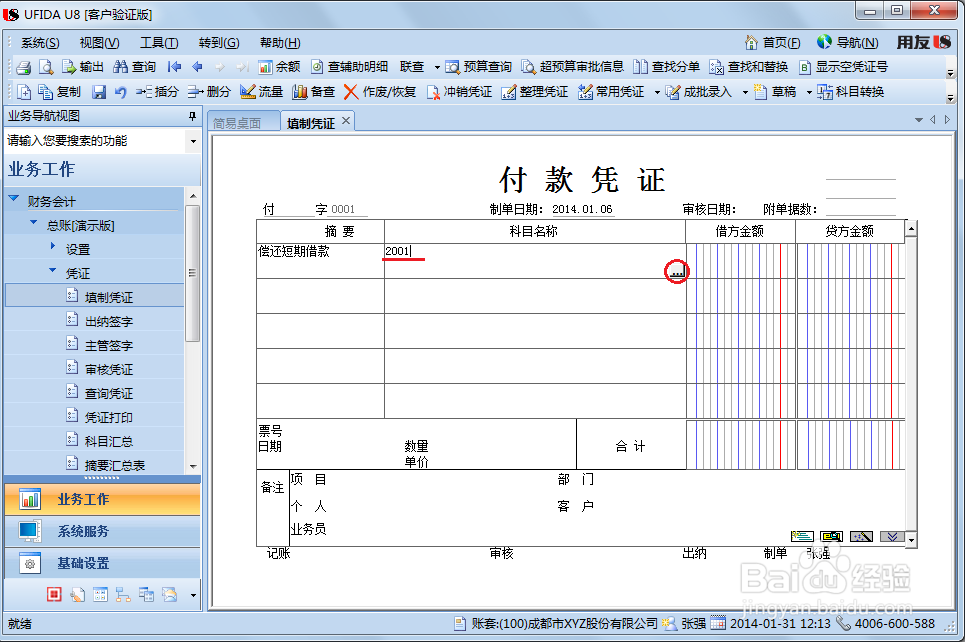 8/14
8/14输入“借方金额”为“50000”,完成后点击回车键(Enter),这时第二行的“摘要”会自动填写。
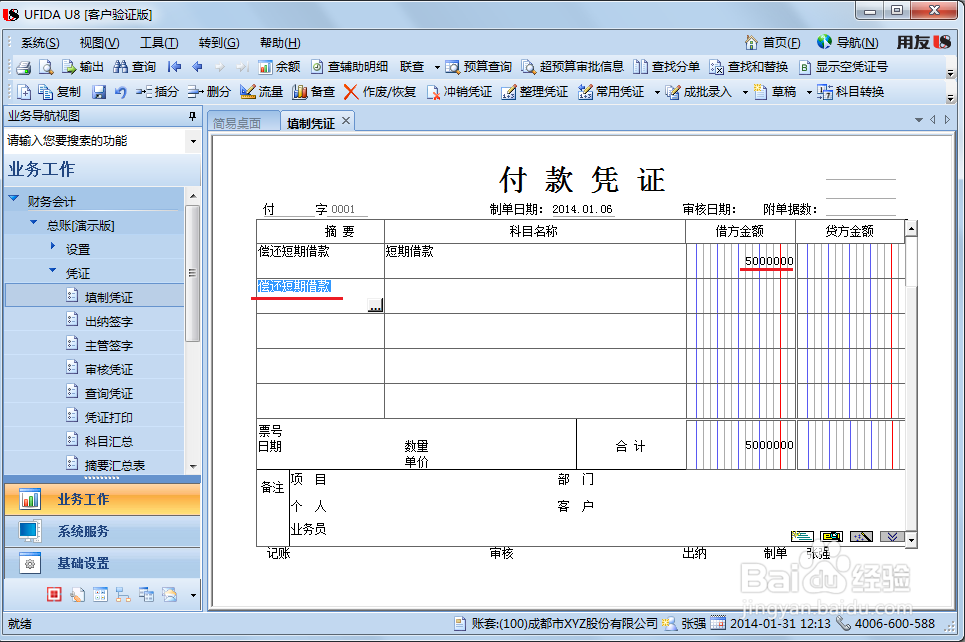 9/14
9/14然后在“科目名称”的第二行输入“100201”(银行存款/交通银行)。
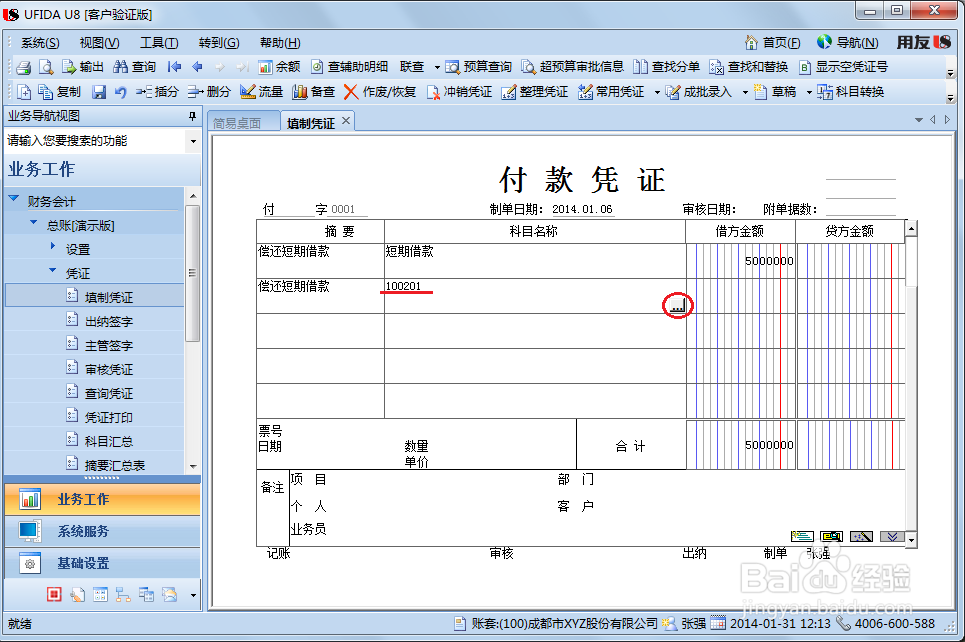 10/14
10/14完成后会弹出“辅助项”对话框,“结算方式”选择为“3 转账支票”。
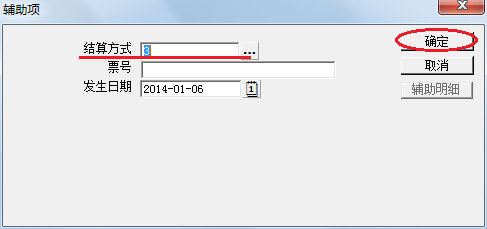 11/14
11/14在“贷方金额”的第二行输入“50000”。点击工具栏的“保存”按钮,在弹出的“凭证”对话框中点击“确定”即可。
如果需要继续填写其他的凭证,可以直接点击工具栏中的“增加”按钮。
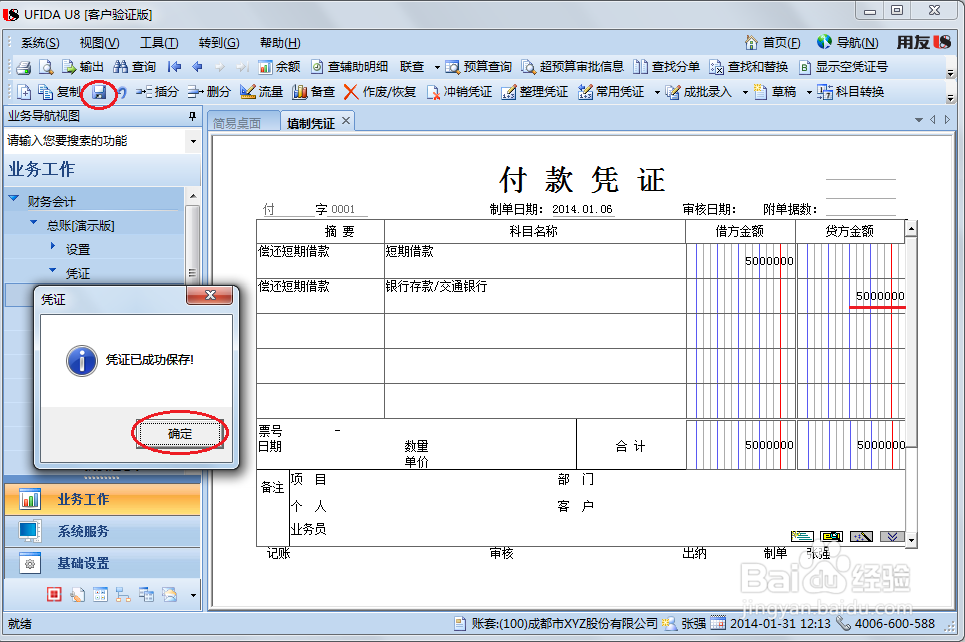 12/14
12/14如图是业务(4)的凭证(操作步骤详见第37篇经验)。
 13/14
13/14如图是业务(5)的凭证(操作步骤详见第36篇经验)。
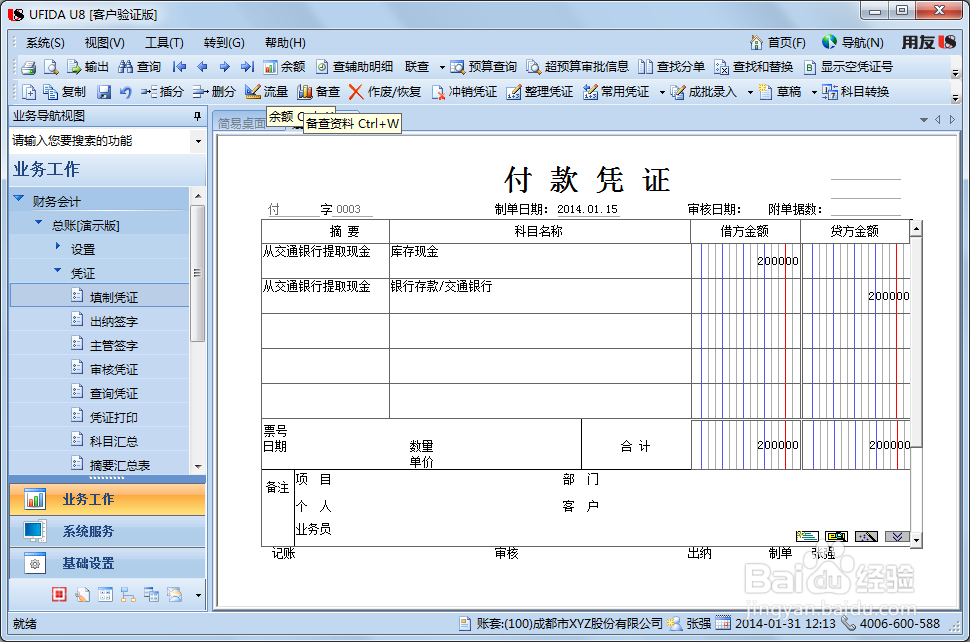 14/14
14/14如图是业务(7)的凭证。
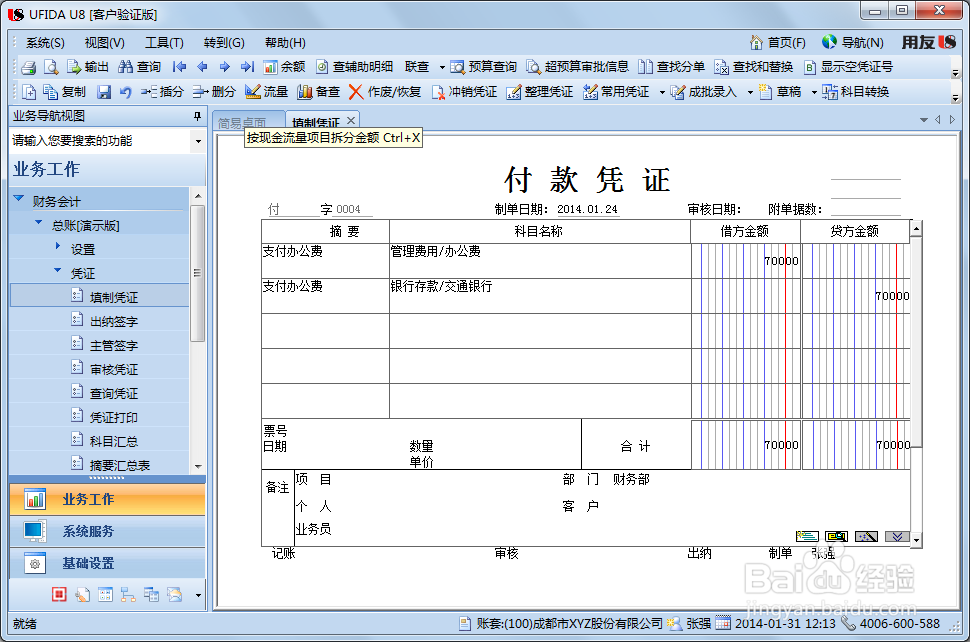 用友凭证
用友凭证 版权声明:
1、本文系转载,版权归原作者所有,旨在传递信息,不代表看本站的观点和立场。
2、本站仅提供信息发布平台,不承担相关法律责任。
3、若侵犯您的版权或隐私,请联系本站管理员删除。
4、文章链接:http://www.1haoku.cn/art_115929.html
 订阅
订阅